电脑做为我们日常生活中经常使用到的电子设备,对我们的生活和工作起到很大的帮助,如果电脑遇到问题,那么对我们的工作会有极大的影响,电脑黑屏是一个常见但令人烦恼的问题,那么今天就来看看电脑黑屏的常见情况以及解决办法吧
电脑黑屏可能由多种因素引起,主要可分为硬件和软件两大类问题:
1. 硬件问题
显卡故障: 显卡是负责图像输出的关键组件。如果显卡出现问题,可能会导致屏幕无法显示。内存问题: 内存条损坏或接触不良也可能引起黑屏。这种情况下,可以尝试重新插拔内存条或更换新的内存。
电源供应不足: 不稳定或不足的电源供应可能导致电脑无法正常工作,从而出现黑屏。
显示器故障: 显示器本身的问题,如损坏或连接不良,也可能导致黑屏。
主板或CPU问题: 主板上某些元件出现故障或CPU损坏也可能导致黑屏

2. 软件问题
驱动程序问题:过时或损坏的显卡驱动程序可能会导致黑屏。
系统设置错误:不当的系统设置,如错误的屏幕保护程序或电源管理设置,可能会引起黑屏。
操作系统损坏:系统文件损坏或配置错误也可能导致黑屏。
病毒或恶意软件:某些恶意程序可能会修改系统设置或破坏关键文件,导致黑屏
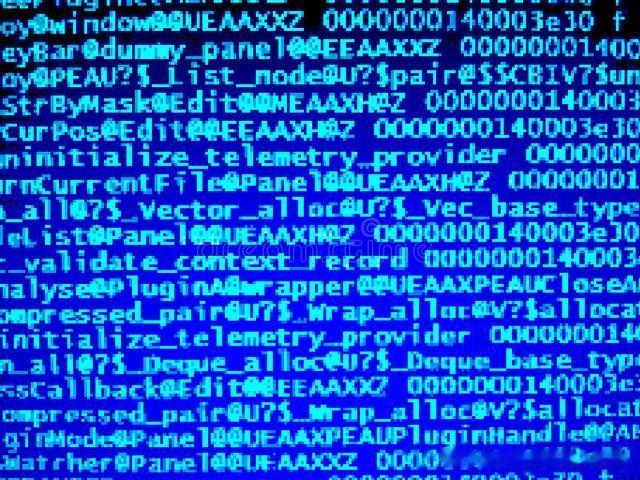
电脑黑屏后如何判断是硬件还是软件问题?
判断黑屏是由硬件还是软件问题引起,可以通过以下步骤:
观察机箱运转状态: 如果机箱仍在正常运转,但显示器黑屏,可能是显示器或显卡问题。检查电源指示灯: 如果电脑无法开机,但主板上的电源指示灯亮着,可能是主板或电源故障。听取硬盘声音: 如果能听到硬盘运转声,但屏幕黑屏,可能是显示相关的硬件问题或软件问题。尝试外接显示器: 如果外接显示器正常工作,则原显示器可能有问题;如果外接显示器也无显示,可能是显卡或系统问题。检查键盘指示灯: 如果键盘的Caps Lock等指示灯能正常响应,说明系统可能仍在运行,可能是软件问题。
黑屏后如何正确处理?
检查硬件连接确保所有硬件连接牢固,包括显卡、内存条和电源线。检查显示器的电源和信号线是否正常连接。重启电脑有时简单的重启就能解决问题。长按电源键强制关机,等待几秒钟后再重新开机。进入安全模式如果能进入安全模式,可以尝试更新或回滚显卡驱动程序。在安全模式下,可以进行系统恢复或病毒扫描。系统修复使用Windows系统修复工具,如系统还原、启动修复等功能。如果问题仍然存在,考虑重新安装操作系统。硬件诊断如果怀疑是硬件问题,可以尝试更换疑似故障的组件进行测试。对于笔记本电脑,可以尝试更换电源适配器或电池
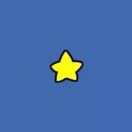
什么都给你说个遍了,就差散热风扇了